任天堂最近发布了最新 Switch 控制台的固件更新 (11.0.0)。此更新包含几个有用的功能: • 能够通过无线或 USB 连接将屏幕截图和视频传输到手机、平板电脑或 PC • 当有多个下载正在进行时,您可以选择哪个下载优先。在主界面添加会员图标,可以手动管理与会员相关的各种服务 Nintendo Switch Online 会员图标:访问所有 Nintendo Switch Online 服务,获取最新信息或查看您的会员状态。
- “云存档”新增功能:可以自动下载备份的云存档数据。当使用同一个任天堂账号链接多台主机时,原主机的备份云存档会自动下载到另一台主机。
•要使用此功能,必须在“系统设置”>“数据管理”>“保管库保存数据”>“设置”>“自动下载保存数据”下启用; • 除非有“保存数据”,否则“保存数据”不会自动下载。首次使用的用户必须手动下载保存的数据; • 需要Nintendo Switch Online 会员资格才能使用云保存服务。
- 用户页面添加了一个名为“流行”的趋势功能:用户可以查看他们的朋友正在玩或最近开始玩的游戏。
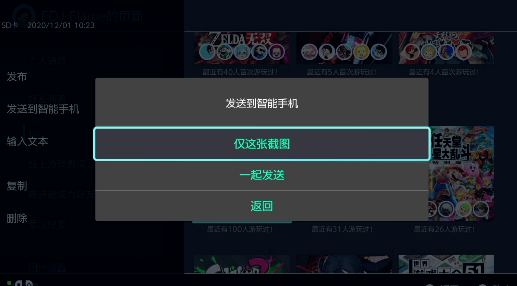
• 在线状态设置为“不向任何人显示”的朋友将不会显示消息。
- 用户现在可以将相册中的截图和视频传输到他们的智能设备:
- 用户可以将智能设备无线连接到Nintendo Switch,传输相册中保存的截图和视频,最多可以传输10个截图和1个视频;
• 要将智能设备连接到 Switch,用户必须使用智能设备扫描 Nintendo Switch 屏幕上显示的二维码。
- 在“部门在系统设置 > 数据管理 > 管理屏幕截图和视频下,添加了“通过 USB 连接复制到 PC”功能:
- 用户可以通过 USB-TypeC 数据线将 Nintendo Switch 连接到 PC,复制保存在相册下的截图和视频;
•不支持通过Nintendo Switch Dock 连接,请将Nintendo Switch 直接连接到电脑。
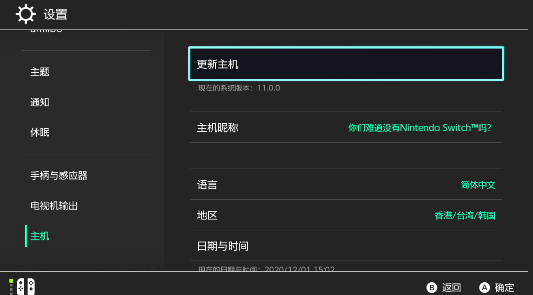
- 当下载多个软件、更新数据或可下载内容时,用户现在可以选择首先下载的内容:此选项可以在“下载选项”下设置,方法是在主菜单上选择要先下载的软件图标。
- 新增 12 位用户以纪念超级马里奥兄弟系列图标 35 周年
- 用户现在可以在“更改键分配”中命名预设键分配
- 新增巴西葡萄牙语支持:当用户将地区设置为美洲,语言设置为葡萄牙语时,主菜单和某些软件中使用的语言将显示为巴西葡萄牙语。
- 其他体验和稳定性改进
如何在最新更新的系统中导出截图和视频?小编接下来会教你如何操作。 !
导出Switch到手机截图
准备阶段
iOS/Android系统的手机/平板
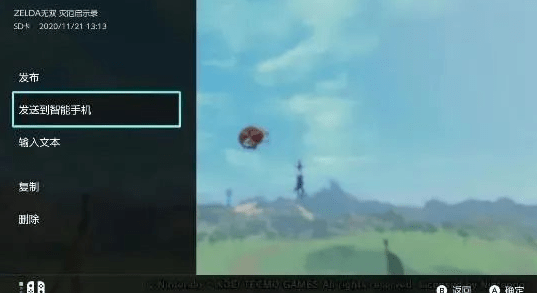
切换系统版本 11.0(及以上)
操作步骤
在 Switch 桌面上,打开相册。在视频上按 A 打开,再次按 A,然后选择 [发送到智能手机]。
【一起发送】,一次最多可以选择10张截图发送。对于视频,您一次只能发送一个部分。
选择要发送的屏幕截图。 / 播放完视频后,选择发送。
打开手机,用系统自带的摄像头扫描Switch屏幕上的二维码,连接Switch的热点。
此步骤请勿使用微信/QQ等软件扫码,使用系统内置摄像头扫描。
如果部分安卓系统的内置摄像头无法识别,可以按Switch上的【+】键,显示Switch创建的热点名称和密码。
在手机的 WiFi 设置中,手动搜索 WiFi 并输入密码。
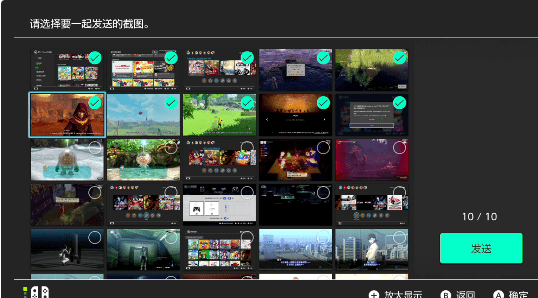
连接成功后,再次扫码跳转到系统默认浏览器。
iOS 推荐使用内置 Safari,Android 推荐使用 Chrome 浏览器。
如果没有自动跳转,可以手动输入[
http://192.168.0.1/index.html]在手机浏览器中进入相册页面。
如果页面显示无法访问等信息,您可能需要进入系统设置暂时关闭数据网络。
完成后在Switch上选择关闭,确认手机已连接到原来的WiFi。
将 Switch 截图导出到电脑
在最新的固件 11.0 系统中,任天堂为 Switch 增加了截图/视频 USB 传输功能。
现在,您可以使用计算机从 Switch 控制台读取屏幕截图了!
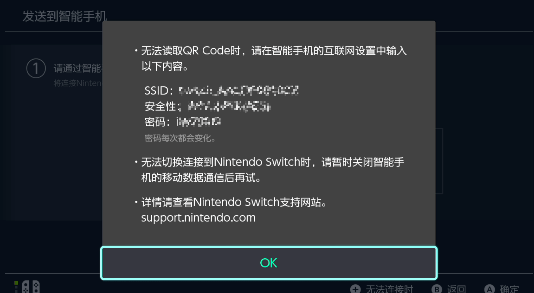
准备工具
- 一台电脑
-Switch主机固件更新至11.0及以上
-USB-C数据线一根(如果电脑也是C口,那就用双C口数据线)
操作步骤
首先确保Switch已经更新到11.0系统。
进入【设置-数据管理-管理截图和视频】,滚动到底部,选择【通过USB连接复制到电脑】。
将 Switch 主机连接到电脑后,屏幕上会显示已连接,并且会在电脑上看到一个名为 Nintendo Switch 的设备。
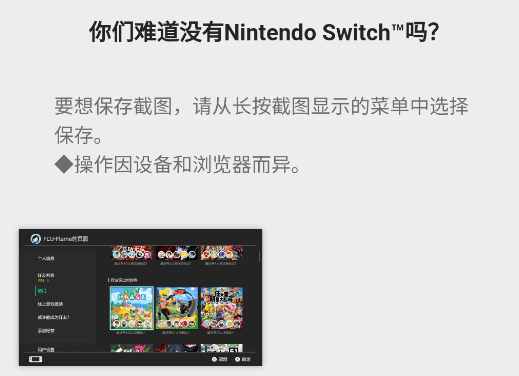
进入并打开相册后,可以在 Switch 中阅读截图和视频。
macOS 解决方案
由于 Switch 的 USB 传输它是MTP的形式,所以Mac系统用户需要使用第三方软件才能阅读。我自己使用的是谷歌官方提供的“安卓文件传输”功能。
可能的问题
如果用数据线连接Switch和电脑后,只显示充电,不显示数据连接,可能是数据线不支持数据传输,或者数据传输线损坏,可以换一根数据线试试。
防范措施
USB连接电脑后,Switch中的截图和视频都是只读的,不能删除或剪切。删除只能在Switch系统中删除,或者取出microSD卡删除。
主机放在 Dock 中时,即使通过 USB 线连接到电脑,也无法进入 USB 传输模式。
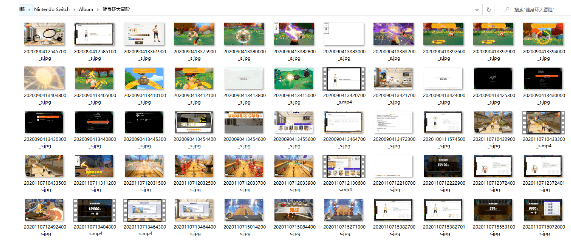
国行版Switch更新说明
- 在“我的页面”中添加了“热门”功能
您可以查看有关您的朋友玩过的游戏和您最近开始玩的游戏的信息。
※如果您的朋友将“公开游戏历史”设置为“非公开”,则无法显示热门相关信息。
- 相册中保存的截图和视频可以发送到您的智能手机
将 Nintendo Switch 和智能手机无线连接后,可以发送保存在相册中的屏幕截图或视频。
发送屏幕截图时,您一次最多可以发送 10 个屏幕截图。
※连接时需要用智能手机扫描读取Nintendo Switch界面上显示的二维码(二维码)。详情请查看技术支持网站。
- 在“设置”、“数据管理”>“管理截图和视频”中,增加了“通过USB连接复制到计算机”功能
用 USB 数据线连接 Nintendo Switch 和电脑后,可以复制相册中保存的截图和视频。
※连接电脑时,需要USB充电线【HAC-010] 或支持数据传输的 USB-IF 认证 USB 电缆。详情请查看技术支持网站。
※不支持通过 Nintendo Switch Dock 连接。请将 Nintendo Switch 控制台直接连接到计算机。
- 同时有多个下载对象时,可以先选择要下载的对象。
同时下载多个软件、更新数据或新内容时,可以先选择要下载的对象。
在主菜单中,首先选择要下载的软件的图标,然后在“下载选项”中进行设置。
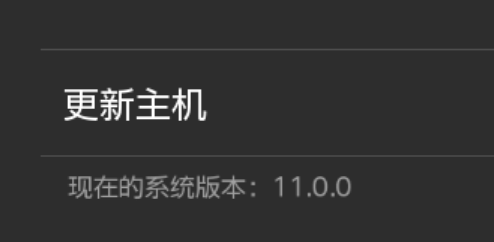
- 添加了新的用户头像
新增 12 个新用户头像,以纪念超级马里奥兄弟 35 周年。
- 可以命名“更改按钮分配”功能中的“最喜欢的”组合。
- 微信小程序“Nintendo Switch 守护管理”正式发布
与 Nintendo Switch 绑定后,您可以在智能手机上查看儿童游戏记录,并设置每日游戏时间。
※“Nintendo Switch监护人管理”是腾讯提供的服务。
- 此外,还修复了一些其他问题,提高了系统稳定性和便捷性
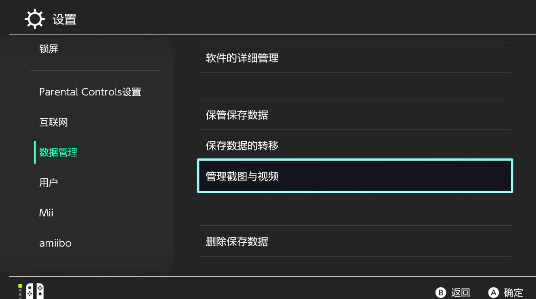
家长监控教程
更新11.0系统后,国行Switch终于有了联动手机的家长监控功能。
之前虽然有家长控制,但只能在本地设置,而且局限性很大,很多功能都不可用。
配合微信小程序,可以轻松限制Switch的游玩时间、支付等,有效管理家中孩子或物品的游玩时间!
以下是国行Switch设置家长控制的操作。国行教程后面还有非国行机器设置方法~
首先,我们将 Switch 网络升级到最新的系统。
完成更新并重新启动系统后,进入【系统设置-监控管理设置】
系统会显示一个微信小程序的二维码,扫码进入。
手机进入小程序后,在Switch上点击下一步,在手机上点击“添加主机”。
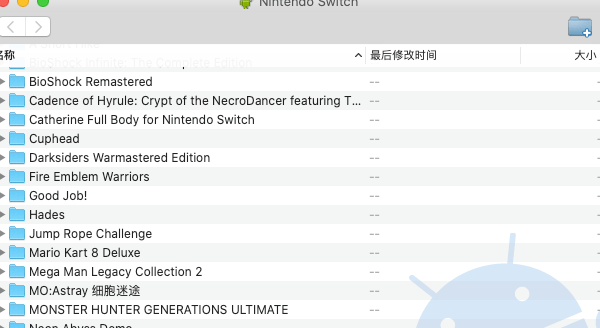
在 Switch 的验证码输入框中,输入手机显示的六位验证码。
绑定完成后,Switch和手机都会有确认提醒。只需在 Switch 上确认即可。之后的设置
都可以在小程序中完成。如果 Switch 不知道密码,将无法解绑。
家长监控小程序主要提供三个功能:
游戏时间限制:可以设置每天最多游戏时间,以及最晚可以玩的时间。
游戏功能限制:您可以在游戏中限制家中孩子的上网功能,防止接触不良信息。
游戏消费限额:可以根据之前账号设置的年龄限制消费金额。 8岁以下禁止消费,8-16岁每月不超过200,16-18岁每月不超过400,18岁以上不限。
其中,游戏时间和功能限制,设置后记得点击右下角的同步。
消费限制默认开启,开启家长监控功能后无法关闭(关闭家长功能后无消费限制)。
在顶部的主机选项卡上,单击设置图标以打开设置。
您可以在此处进行解绑、修改主机名等操作。
需要注意的是,本次hostname修改只是修改小程序中的显示,不会影响Switch系统设置中的hostname。
如果需要,您也可以将其称为 PS5。
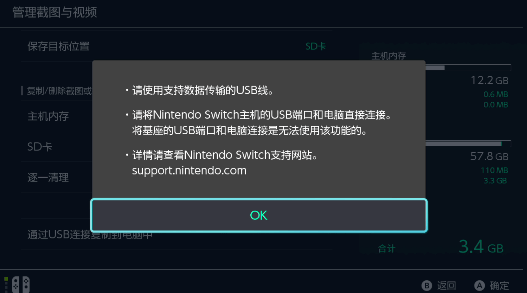
【管理认证密码】这个功能很重要。
开启家长控制功能后,系统会随机生成一个4位密码。在 Switch 上设置 WiFi、运行超过年龄限制的游戏、运行超过限制时间的游戏,都需要输入这个 4 位密码来验证家长的身份。
因此,强烈建议设置家长控制功能后,立即将其更改为您熟悉的密码。
以上就是国行Switch家长监控功能的操作步骤。以下是 ANC 的家长监督选项。
需要注意的是,国行小程序只对应国行机器,非国行Switch需要使用国际版APP,两者不能混用。
国际版APP,iOS需要外接Apple ID下载(日美服务器都可以),安卓可以从Google Play或国内部分应用商店下载。
步骤与国家银行类似。
首先在应用程序上登录您的 Nintendo 帐户。此步骤可能需要使用您了解的网络连接。登录后,选择绑定Switch主机。在 Switch 端输入【设置 - 家长控制设置】。输入验证码即可完成。由于非国行机网络,建议开启加速器,否则可能绑定慢。 APP没有中文。下图显示了每个选项的含义。前两个,顾名思义,显示每日和每月的游戏时间。最后一项是限制游戏时间和功能。请务必记得尽快更改 4 位 PIN 码并在线同步到 Switch 主机!
最新发现
相关资讯
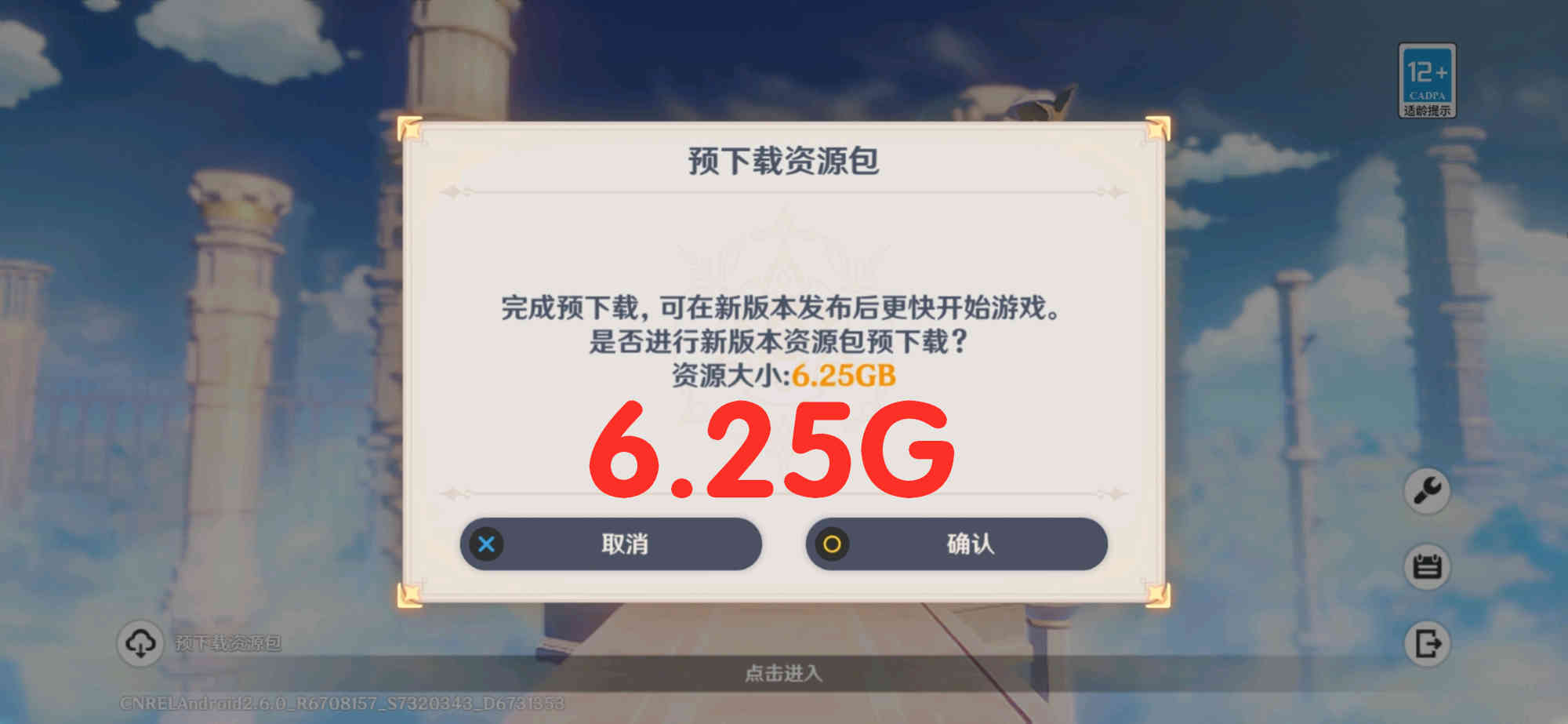
原神预下载为什么不一样,原神预下载是6.25G和13.31G原因讲解
前言:贪生怕死角斗士,勇往直前少女心,欢迎来到《龙百万探索原神》,本期带来一条关于原神更新的实时播报。5月27号下午6点左右,原神迎来了超大预下载,因为这次预下载涉及到了很多事情,所以引起了旅行者们的
2022-05-28 08:43:30
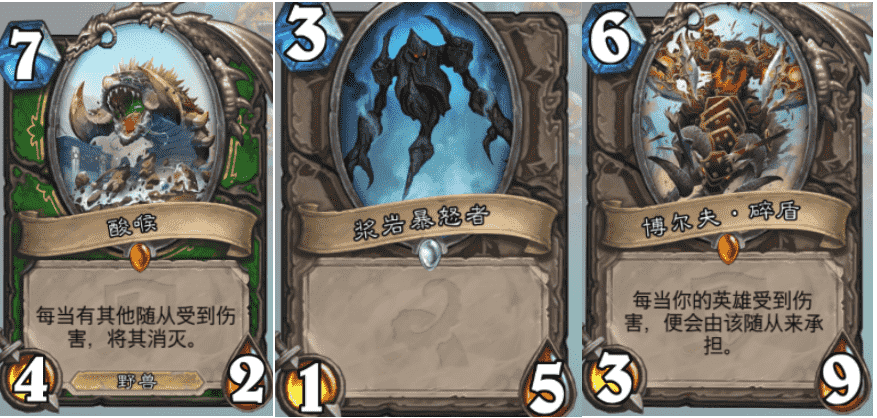
炉石传说23.2.1补丁更新内容:竞技场大变天?炉石传说3.31更新即将
2022年5月14日,神语在暴雪英文网站看到炉石传说23.2.1热修补丁更新内容,上线时间还没确定,应该是最近2天吧,对竞技场模式很多重要强力职业牌的出现概率做了调整,同时移除了一些烂牌的出现,还有就
2022-05-15 18:28:41

永劫无间武器调整内容一览,永劫无间3.31版本英雄与武器改动一览
永劫无间目前已经在3月31日进行了版本更新,新版本对部分英雄和武器进行了平衡性调整,下面给大家分享永劫无间3.31版本英雄与武器改动一览 英雄调整一、岳山奥义调整1、神将状态下,平击一段伤害由156%下调至102%,平击二段伤害由156%上
2022-05-09 15:02:49
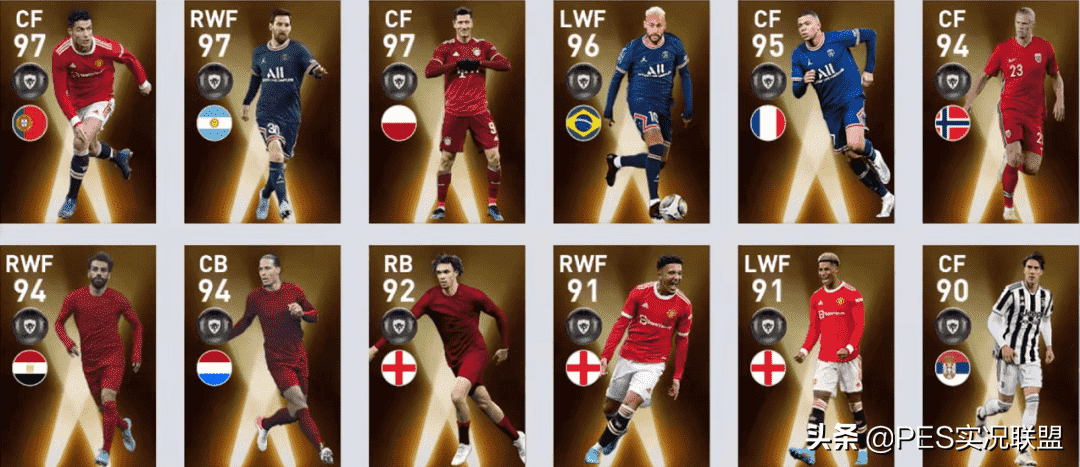
季末豪华卡包来了!五人总评破百!实况足球3.31双服周精选简析
本周人气精选虽然全员C状态,但豪华程度堪称赛季末的豪华大礼包。不仅一次性囊括了姆巴佩、C罗、哈兰德等顶级球员,而且光是总评达到百分及百分以上的精选就有5人。对于想要借此补强阵容的玩家来说,无疑是一次难
2022-04-14 17:50:02

王者荣耀3.31更新:赛末冲刺开启,钻石消耗上线,碎片商店更新
王者荣耀正式服将在3月31日上午9点开启不停机更新,本次更新的主要内容有:1、赛末冲刺活动开启;2、钻石消耗活动上线;3、孙悟空万代皮肤返场;4、积分/魔法球限时折扣;5、两大充值活动上线;6、碎片商
2022-04-07 12:46:41
今日热榜
原神刻晴ちゃんがを腿法娴熟,刻晴撅臀剑法
2022-10-25 10:41:38王者荣耀伽罗太华流白色液体图,新皮肤特效
2022-10-11 16:34:10原神温迪手冲s图,温迪lsp高清图片分享
2022-09-19 11:26:26Apex英雄S14猎兽收集活动攻略,活动
2022-09-16 09:04:36暗区突围先锋杯赛事时间介绍,先锋杯赛事报
2022-08-16 17:04:08原神达达利亚什么时候复刻,2022公子复
2022-08-16 16:59:36王者荣耀s29赛季野区改动了什么,s29
2022-08-16 14:52:10永劫无间殷紫萍怎么玩,殷紫萍奶妈玩法技巧
2022-08-16 11:42:55王者荣耀张飞专精装有必要出吗,专精装出装
2022-08-16 11:18:09部落冲突9本最强布阵2022高清图,9本
2022-08-16 10:48:33热门游戏